win7电脑设置自动关机时间怎么设置
更新时间:2024-08-23 10:50:38作者:yang
在日常使用电脑的过程中,有时候我们需要让电脑在特定的时间自动关机,以节省电源和延长电脑的使用寿命,而在Win7系统中,设置自动关机时间是非常简单的。通过设定定时关机的方法,我们可以轻松地让电脑在我们指定的时间自动关机,省去了手动操作的麻烦。接下来我们就来看看如何在Win7系统中设置自动关机时间。
具体方法:
1.点击桌面左下角的开始菜单图标,然后在弹出的页面中点击 运行 选项或者是直接按下键盘的 win+R 组合快捷键。
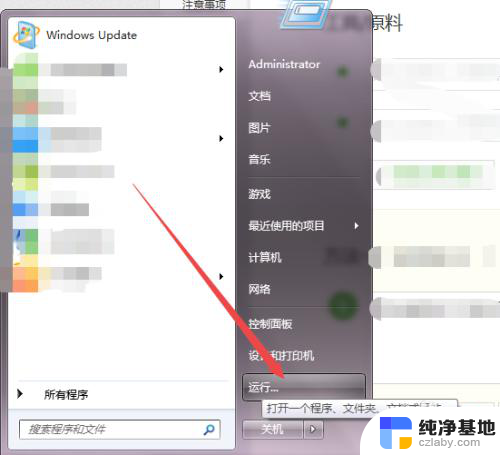

2.然后在弹出的运行小窗口中输入 cmd 回车。
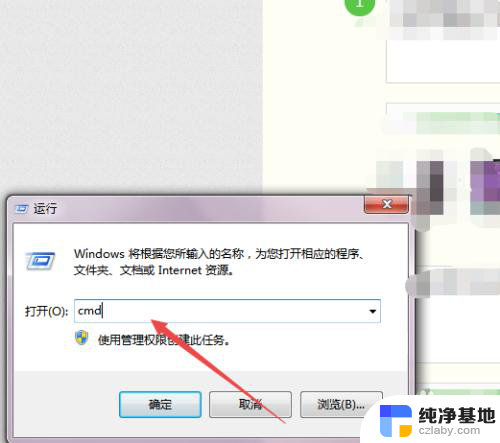
3.然后会打开一个 黑色的命令行窗口,在当前的窗口中输入 shutdown -f -s -t 3600 回车,然后在桌面的右下角就会弹出多久关闭计算机的提示了。
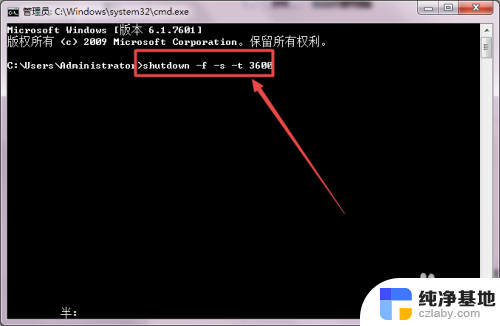
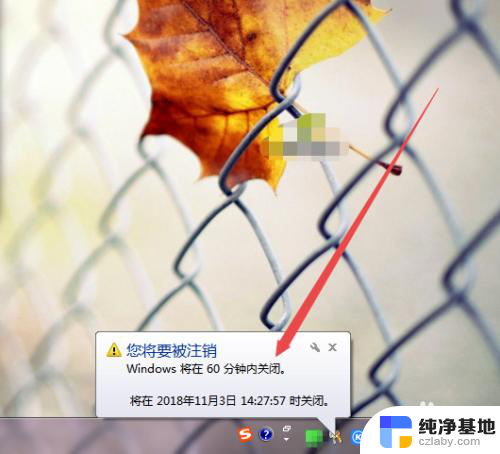
4.若是不知道shutdown 的参数可以输入 shutdown/? 回车,然后就可以看到各个参数的意思了。
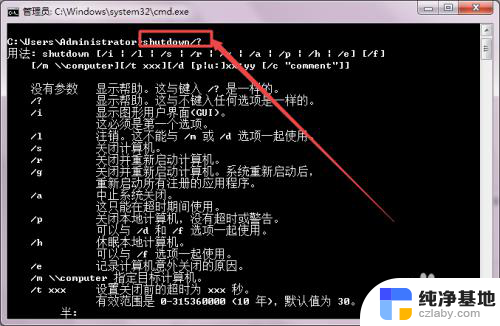
以上就是如何设置win7电脑的自动关机时间的全部内容,如果你遇到这种情况,你可以按照以上步骤解决问题,非常简单快速。
- 上一篇: windows7怎么开护眼模式
- 下一篇: 电脑开机锁忘记密码了怎么办
win7电脑设置自动关机时间怎么设置相关教程
-
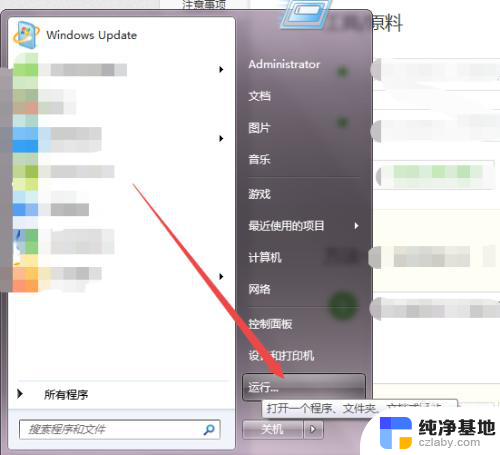 win7设置电脑自动关机时间
win7设置电脑自动关机时间2024-08-28
-
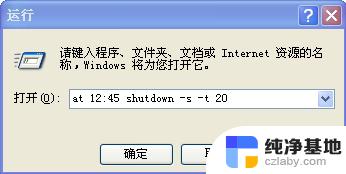 如何设置电脑自动关机时间win7
如何设置电脑自动关机时间win72023-12-14
-
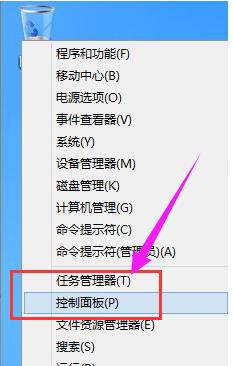 win7桌面待机时间设置
win7桌面待机时间设置2024-03-03
-
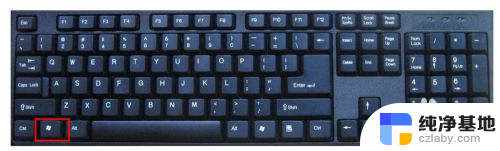 win7怎么设置每天自动清理垃圾
win7怎么设置每天自动清理垃圾2023-11-16
win7系统教程推荐